Die Anmeldemethode, die Sie verwenden möchten, ist nicht zulässig
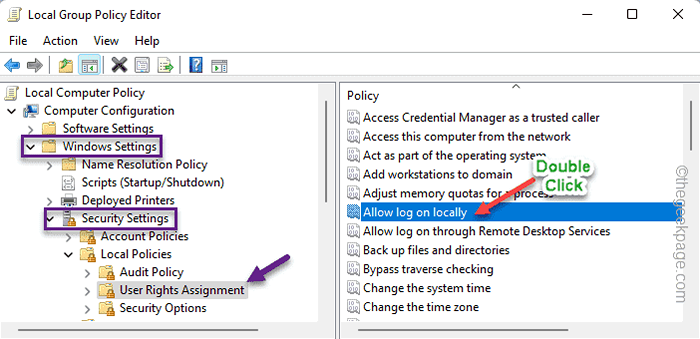
- 2406
- 229
- Hr. Moritz Bozsik
Lokale Konten auf einem Windows -System oder einer Domain genießen nicht die gleichen Einrichtungen wie ein System-/Domänenadministrator. Wenn Sie also die Fehlermeldung sehen “Die Anmeldemethode, die Sie verwenden möchten, ist nicht erlaubt. Weitere Informationen erhalten Sie von Ihrem Netzwerkadministrator„Machen Sie sich keine Sorgen, während Sie versuchen, sich von einem lokalen Benutzerkonto anzumelden. Normalerweise ist die Gruppenrichtlinie, die der Systemadministrator platziert, für dieses Debakel verantwortlich und kann in wenigen Schritten leicht repariert werden. Versuchen Sie, Ihr Gerät neu zu starten und sich erneut anzumelden. Wenn dies ein einmaliger Fehler ist, wird er automatisch behoben.
Fix 1 - Verwenden Sie ein Systemadministratorkonto
Der beste Weg, um dieses Problem zu beenden, besteht darin, ein Systemadministratorkonto zu verwenden. Wenn Sie die Administratoranmeldeinformationen haben, können Sie sich direkt anmelden.
Also nur Neustart Das Gerät und geben Sie Ihre Administratoranmeldeinformationen auf der Anmeldeseite ein. Auf diese Weise können Sie sich leicht anmelden.
Fix 2 - Bearbeiten Sie die Gruppenrichtlinie
Aber was ist, wenn Sie die Administratoranmeldeinformationen nicht jedes Mal verwenden möchten? In diesem Fall müssen Sie die Gruppenrichtlinie bearbeiten, um Ihr Benutzerkonto vor Ort zum Anmeldung hinzuzufügen.
Schritt 1
1. Dazu müssen Sie sich mit Ihrem Administratorkonto anmelden.
2. Sobald Sie angemeldet sind, können Sie die drücken Key gewinnen und das R Schlüssel zusammen.
3. Geben Sie dann dies dort ein und klicken Sie auf “OKUm den lokalen Gruppenrichtlinienredakteur zu eröffnen.
gpedit.MSC
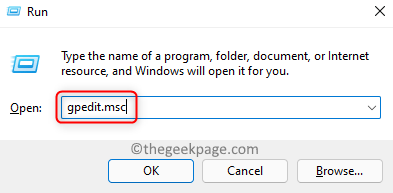
4. Wenn der lokale Gruppenrichtlinienredakteur eröffnet wird, gehen Sie auf diese Weise -
Computerkonfiguration -> Windows -Einstellungen -> Sicherheitseinstellungen -> Lokale Richtlinien -> Zuweisung von Benutzerrechten
5. Schauen Sie sich nach Erreichen des angegebenen Ortes den rechten Bereich an. Finden Sie die "heraus"Lokale Anmelden lokal anmelden" Politik.
6. Doppelauftastung die Richtlinie, damit Sie sie ändern können.
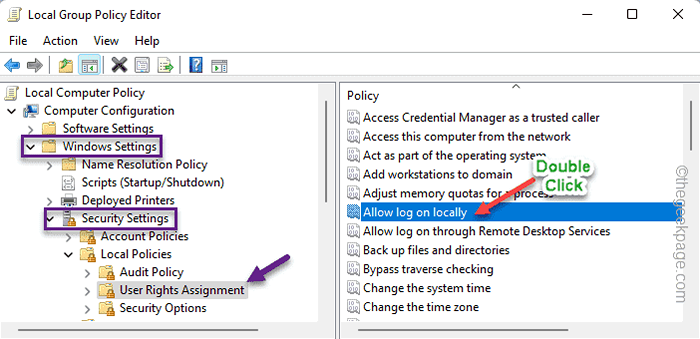
7. Gehen Sie in der Seite "Anmeldung vor Ort für Eigenschaften" zum "Lokale SicherheitseinstellungTab.
8. Klicken Sie nun auf “Benutzer oder Gruppe hinzufügen… ”Um Ihr lokales Konto der Liste hinzuzufügen.
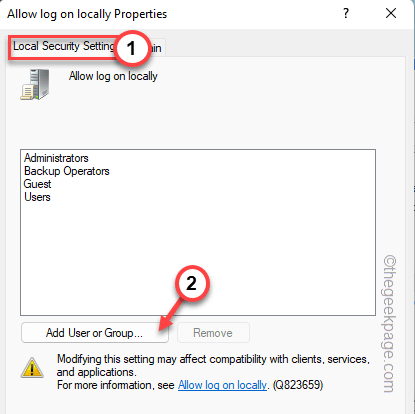
9. Jetzt tippen ““Fortschrittlich”Um zur Account -Auswahlseite zu gehen.
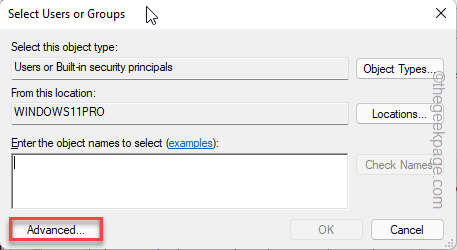
10. Klicken Sie also auf “Jetzt finden”Um die vollständige Liste der Konten zu erhalten.
11. Scrollen Sie aus dieser Liste nach unten und wählen Sie das lokale Benutzerkonto aus, mit dem Sie Probleme hatten.
12. Dann klick "OK“.
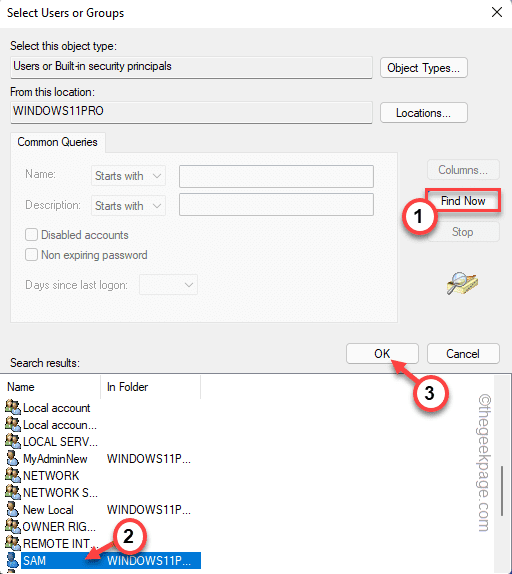
13. Wenn Sie zum nächsten Schritt kommen, klicken Sie auf “OKUm zum nächsten Schritt fortzufahren.
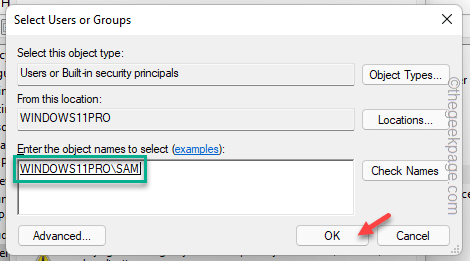
14. Jetzt sehen Sie, dass Ihr lokales Konto in der Liste der Benutzer angezeigt wurde, die sich lokal anmelden können.
15. Danach tippen ““Anwenden" Und "OK”Um die Änderungen zu speichern.
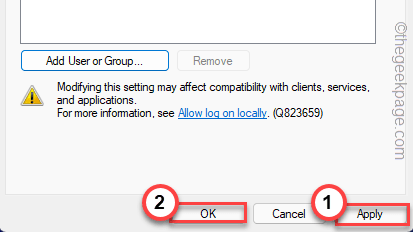
Schritt 2
Jetzt muss man nur sicherstellen, dass das “Leugnen Sie sich lokal anmelden”Sie ist nicht auf Ihr lokales Konto auferlegt.
1. Auf der selben lokalen Gruppenrichtlinien -Editor -Seite, Doppelauftastung Die "Leugnen Sie sich lokal anmelden" Politik.
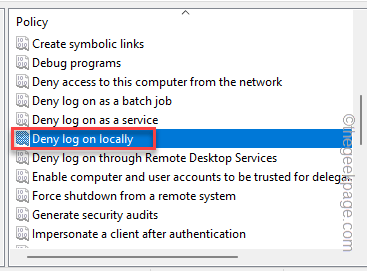
2. Jetzt gehen Sie zum "Lokale SicherheitseinstellungTab.
3. Suchen Sie hier nach Ihrem lokalen Konto auf der Registerkarte "Gast" nach Ihrem örtlichen Konto. Wenn Sie Ihr Konto sehen können, wählen Sie es einfach aus und tippen Sie auf “Entfernen“.

4. Sobald Sie das lokale Konto von der Registerkarte "Gast" entfernt haben, tippen Sie auf "Anwenden" Und "OK“.
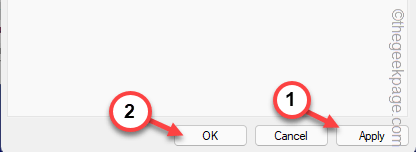
Jetzt kannst du Neustart das System. Jetzt können Sie Ihre lokalen Konto -Anmeldeinformationen eingeben, um sich damit anzumelden.
Dies hätte Ihr Problem lösen sollen.
Einige zusätzliche Notizen -
Wenn Sie versuchen, sich lokal bei a anzumelden Domänencontroller (Windows Server 2012/2016), Ihr lokales Konto muss in einer der folgenden Gruppen liegen -
Administratoren
Backup -Operatoren
Administratoren
Druckbetreiber
Serverbetreiber
Sie sollten Ihr lokales Konto in eine dieser angegebenen Gruppen einbeziehen. Stellen Sie jedoch sicher, dass das lokale Konto, das Sie hinzufügen, vertrauenswürdig ist. Das Hinzufügen des lokalen Kontos zur Gruppe "Backup -Betreiber" sollte dieses Risiko minimieren.
- « Windows kann in Windows 11 [gelöst] keine der Dateien in diesem Themenfehler finden
- Aw, schnapp! Status_invalid_image_hash Fehlercode in Microsoft Edge / Chrome »

